
AutoElliottWaveMaker - Elliott Waves Yarı Otomatik Analizi İçin MetaTrader 5 Aracı
Giriş
"MQL5'te Elliott Waves Otomatik Analizinin Uygulanması" makalesi, biri yavaşlığı olmak üzere birkaç eksikliğe sahip olan Elliott Wave otomatik dalga etiketleme algoritmasını ele almıştır. Bunun ve otomatik analizin kendi başına pratik kullanım için çok da uygun olmadığı gerçeğinin farkına vararak, birkaç avantaj sunacak yarı otomatik bir dalga etiketleme aracının geliştirilmesine karar verildi:
- İnsan kontrollü etiketleme;
- Grafiğin yalnızca kullanıcı tarafından belirlenen kısmının analiz edilmesi nedeniyle analizin yüksek hızı.
Bu programa AutoElliottWaveMaker adı verildi ve bu makalede tanıtılacak. AutoElliottWaveMaker, halihazırda Market'ten satın alınabilen manuel dalga etiketleme aracının mantıklı bir geliştirmesidir.
1. Program Nesneleri
Programın ana nesneleri etiketler ve etiketler panelidir (Şekil 1).
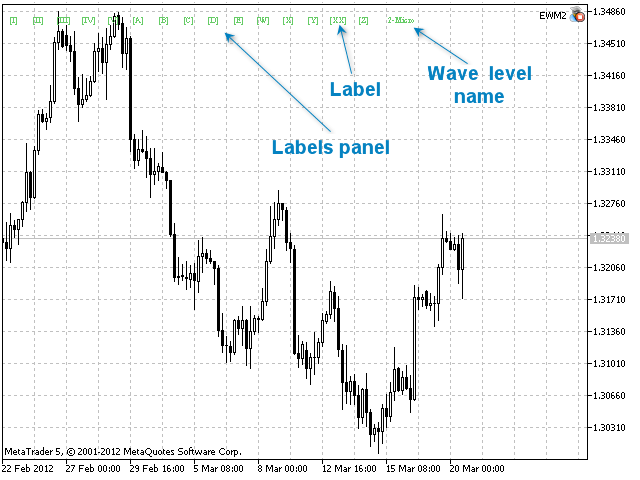
Şekil 1. Etiketler paneli
Etiketler paneli, grafiğin sol üst kısmında bulunan bir dalga seviyesindeki bir etiket dizisini temsil eder. Panelin pozisyonu ve etiketler arasındaki mesafe, program giriş parametrelerinde kullanıcı tarafından kişiselleştirilmektedir (Şekil 2):
- aralık - etiketler panelindeki etiketler arasındaki mesafe;
- x_mesafe - grafiğin sol üst köşesine göre X ekseni boyunca etiketler panelinin pozisyonu;
- y_mesafe - grafiğin sol üst köşesine göre Y ekseni boyunca etiketler panelinin pozisyonu.
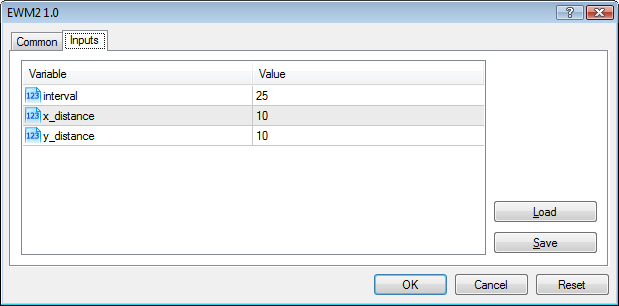
Şekil 2. Programın giriş parametreleri
Etiketler paneli ayrıca mevcut dalga seviyesinin adını da görüntüler (Şekil 1).
Esc tuşuna basarak etiketler panelini gizleyebilir/gösterebilirsiniz. Etiketler panelinde önceki veya sonraki dalga seviyesinin etiketlerini görüntülemek için sırasıyla Q veya W'ye basın.
Etiketler, sürükle ve bırak yöntemi kullanılarak etiketler panelinden taşınabilir. Bir etiketin taşınması üzerine, etiketler paneli ilk durumuna geri yüklenir. Etiketler panelinden bir etiket kaldırıldıktan sonra panel geri yüklenmez. Geri yüklemek için başka bir dalga seviyesine gitmeniz ve sonra geri dönmeniz gerekir.
Dalga seviyelerinin ve etiketlerin sayısı ve stili, programı ilk başlattığınızda otomatik olarak oluşturulan Levels.txt dosyasında ayarlanır. Levels.txt dosyası, MetaTrader 5 terminal veri dizininin Files klasöründe bulunur. Dosyayı düzenleyerek, kullanıcı dalga seviyelerinin stilini değiştirebilir (Şekil 3).
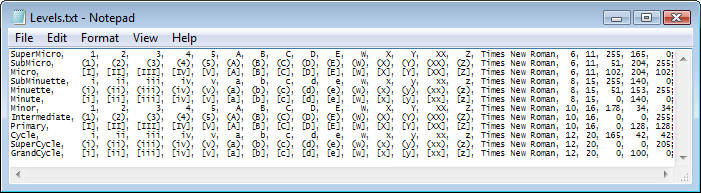
Şekil 3. Levels.txt içeriği
Örnek olarak dosyanın dördüncü satırını alalım ve bir göz atalım:
- SubMinuette - dalga seviyesinin adı;
- i, ii, iii, iv, v, a, b, c, d, e, w, x, y, xx, z - dalga tepeleri;
- Times New Roman - yazı tipi;
- 8 - yazı tipi boyutu;
- 15 - piksel bazında yazı tipi yüksekliği;
- 255, 140, 0 - RGB biçiminde renk.
Dosyayı düzenlerken aşağıdaki kısıtlamalar ayarlanmalıdır;
- dalga tepelerinin sayısı 15 olacaktır;
- her dalga tepesi için gösterimler farklı olacaktır.
Ayrıca, programın düzgün çalışmasını sağlamak için MetaTrader 5 terminal ayarlarında (Ana Menü-Araçlar-Seçenekler-Grafikler) "Grafikteki maksimum çubuklar" değerinin "Sınırsız" olarak ayarlanması gerekmektedir.
2. Dalga Etiketleme Süreci
Elliott Waves, manuel ve/veya otomatik modda etiketlenir.
Manuel mod, iki etiketleme yolunu varsayar:
- Etiketler panelinden etiketleri sürükleyerek;
- Grafikteki çubukların yanına tıklayarak.
Otomatik mod, grafiğin programın algoritmasına göre etiketlenmesini önerir. Bununla birlikte, analiz, kullanıcı tarafından belirtildiği gibi, tüm grafiği veya herhangi bir bölümünü (bir etiketten diğerine) kapsayabilir.
2.1. Manuel mod
Manuel etiketleme modunda, etiketler kendi başlarına çubukların üzerinde veya altında görünür ve grafik ölçeği veya boyutu değiştiğinde otomatik olarak ayarlanır. Etiketler, dalga seviyelerinin öncelik sırasına göre yerleştirilir. Bu nedenle, aynı çubuğun üzerinde veya altında iki veya daha fazla dalga etiketi varsa, büyük dalga seviyesinin etiketi, küçük dalga seviyesinin etiketinden sırasıyla daha yükseğe veya aşağıya yerleştirilecektir (Şekil 4 ve Şekil 5).
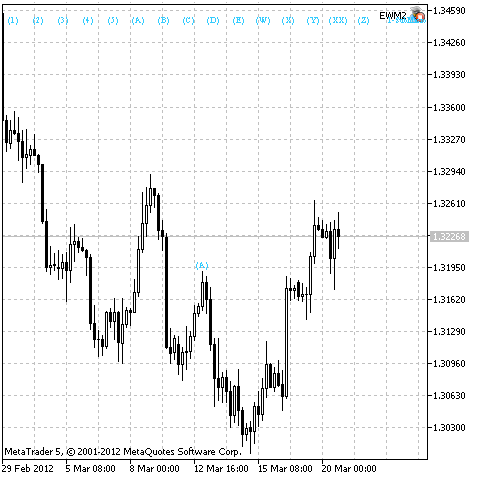
Şekil 4. Etiketlemeden önce etiketlerin konumu

Şekil 5. Etiketlemeden sonra etiketlerin konumu
Şekil 4, çubuğun üzerinde SubMicro dalga seviyesinin bir etiketinin (A) olduğunu gösterir. Etiket 5, aynı çubuğun üzerine daha düşük bir seviyede, SuperMicro'da yerleştirilmiştir. SuperMicro seviyesi SubMicro'dan daha düşük olduğu için, etiketin (A) altında etiket 5 görünür (Şekil 5).
Manuel olarak etiketleme yapılırken dalga etiketlerinin, yüksek/alçak seviyelerinin bitişikteki çubuklarınkinden daha yüksek/alçak olduğu en yakın çubuğun üzerine/altına yerleştirildiği gerçeği de dikkate alınmalıdır. Bu spesifik özellik, grafikteki etiketlerin daha doğru bir şekilde konumlandırılmasını sağlar.
Yukarıda bahsedildiği gibi manuel modda etiketleme iki şekilde yapılabilir. Sürükle ve bırak prosedürü iyi kötü anlaşılırdır, ancak tıklama esaslı etiketlemenin kendine has özellikleri vardır.
Fare tıklamalarını kullanarak etiketleme yaparken, etiketler panelinde bir etiket seçmelisiniz. Bu, Z tuşuna arka arkaya basarak da yapılabilir (bu durumda geçiş yaparken paneldeki etiketler arasında geçiş yapabilirsiniz). Mevcut dalga seviyesinin etiketlenmesi daha sonra grafikte gerekli çubuklarda fareye tıklanarak yapılır. Etiketleme işlemini tamamlamak için herhangi bir etikete tıklayın veya X tuşuna basın.
Etiketler panelinde seçili bir etiket olduğu sürece etiketleme devam eder. Her fare tıklaması ardışık etiketi seçer. Son etiket, tıklama esaslı etiketleme işlemini tamamlar.
2.2. Otomatik mod
Grafiğin otomatik etiketlemesi Ctrl tuşları kullanılarak yapılır. Üç otomatik etiketleme varyantı vardır:
- Seçilen etikete kadar grafik analizi;
- Seçilen etiketten sonra grafik analizi;
- Etiket seçilmemişse tüm grafiğin analizi.
Otomatik etiketlemenin ilk varyantı 1'e basılarak gerçekleştirilir. Bu durumda grafik, solunda başka bir etiket yoksa, başlangıcından seçilen etikete kadar analiz edilecektir. Aksi takdirde, soldaki en yakın etiketten seçilen etikete kadar analiz yapılacaktır.
Şekil 6, grafikteki iki etiketi gösterir. İkinci etiket seçilir. 1'e bastıktan sonra, grafiğin etiketler arasındaki kısmı analiz edilecektir. Analizin sonucu Şekil 7'de gösterilmektedir.

Şekil 6. 1’e basmadan önce grafiğin ilk durumu

Şekil 7. Grafiğin etiketler arasındaki kısmının otomatik analiz sonucu
Etiketlemenin ikinci varyantı 2'ye basılarak etkinleştirilir. Bu durumda grafik, sağında başka bir etiket yoksa, seçilen etiketten grafiğin sonuna kadar analiz edilecektir. Aksi takdirde, seçilen etiketten sağdaki en yakın etikete kadar analiz yapılacaktır.
Şekil 8, grafikteki bir etiketi göstermektedir. Bu etiket seçilir. 2'ye bastıktan sonra, grafiğin etiketten grafiğin sonuna kadar olan kısmı için analiz yapılacaktır. Analizin sonucu Şekil 9'da gösterilmektedir.

Şekil 8. 2’ye basmadan önce grafiğin ilk durumu

Şekil 9. Grafiğin etiketten grafiğin sonuna kadar olan kısmının otomatik analiz sonucu
Analizin üçüncü varyantı, 1 veya 2'ye bastıktan sonra başlayacaktır. Bu durumda önce tüm grafik etiketleri kaldırılacaktır.
Elliott Dalgalarının otomatik analizinin hemen ardından, etiketleme varyantları görüntülenebilir olacaktır.
Analiz sonuçlarını görüntülemek için 3 seçenek mevcuttur:
- Seçilen dalganın etiketleme varyantlarını görüntüleme;
- Seçilen dalgadan sonraki dalganın etiketleme varyantlarını görüntüleme;
- Dalga etiketi seçilmemişse grafiğin analiz edilen bölümünün etiketleme varyantlarını görüntüleme.
Şu tuşları kullanarak etiketleme varyantları arasında gezinebilirsiniz: ilk görüntüleme seçeneği için 3 (önceki varyantı görüntüleyin) ve 4 (sonraki varyantı görüntüleyin), ikinci görüntüleme seçeneği için 5 (önceki varyantı görüntüleyin) ve 6 (sonraki varyantı görüntüleyin) ve üçüncü görüntüleme seçeneği için yukarıdaki tuşlardan herhangi biri.
Şekil 10, daha önceden otomatik olarak etiketlenen ve Şekil 7'de gösterilen dalga için bir sonraki etiketleme varyantını göstermektedir.

Şekil 10. Seçilen dalga için sonraki etiketleme varyantı
Şekil 7, 9 ve 10'dan görülebileceği gibi, bazı etiketler, otomatik etiketleme başlamadan önce etiketlerin aldığı renk olan gri renkte görüntülenir. Bunlar, analizden önce grafikte bulunan etiketlerdir. Ve fare ile seçilemez. Tüm bunlar, manuel ve otomatik etiketleme arasında ayrım yapmak için gereklidir.
Otomatik etiketlemeyi manuele dönüştürmek için V tuşuna basmanız gerekir, bunun üzerine grafikteki tüm etiketler önceki rengini alacak ve seçilebilir olacaktır. Bununla birlikte, V tuşuna bir kez basıldığında, etiketleme varyantlarının görüntülenmesi imkansız hale gelir.
Otomatik analizden sonra elde edilen herhangi bir dalganın isim bilgisi de kullanıcıya gösterilmektedir. Bu bilgi, bir etiket seçildikten veya etiketleme varyantlarını görüntülemek için Ctrl tuşlarına basıldıktan sonra, analizin hemen ardından grafiğin (Şekil 11) üst kısmında görüntülenir.
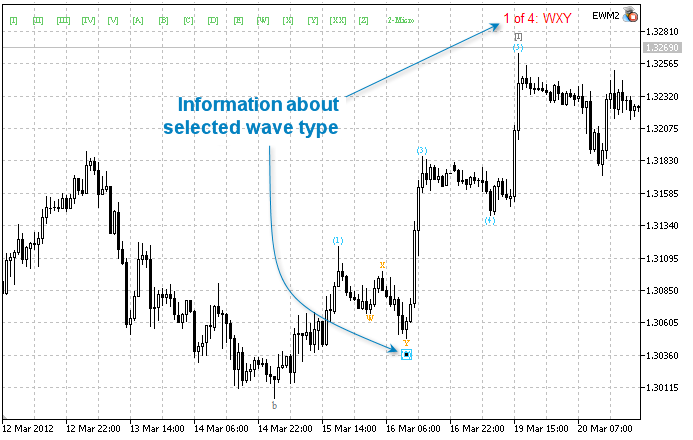
Şekil 11. Seçilen dalga tipi hakkında bilgi
Otomatik analizin belirli dalga kurallarına dayanarak gerçekleştirildiği unutulmamalıdır. Dalga tanımlama kuralları, programı ilk başlattığınızda oluşturulan Rules.txt dosyasında saklanır. Bu dosya, MetaTrader 5 terminal veri dizininin Files klasöründe bulunur.
3. Ekstra Özellikler
Grafikteki herhangi bir etiket, seçilebilen belirli bir etiket grubuna dahil edilebilir. Grafikte herhangi bir etiket seçilerek ve Tab tuşuna basılarak bir etiket grubu seçilir. Seçim, seçilen etiketle aynı grubu oluşturan tüm etiketleri kapsar. Seçimi kaldırmak için Tab tuşuna bir kez daha basın.
Etiketler, herhangi bir etiket seçilerek ve ardından yeni etiketler oluşturularak bir gruba eklenebilir. Yeni etiketler, seçilen etiketin ait olduğu gruba eklenir.
Grafikte seçilen her etiket aşağıdaki gibi değiştirilebilir:
- Del tuşu kullanılarak silinebilir;
- Dalga seviyesi sırasıyla A veya S tuşları kullanılarak azaltılabilir veya artırılabilir.
Ayrıca, program algoritması, mevcut zaman diliminde görüntülenen dalga seviyelerinin sayısını belirleyen otomatik bir mekanizmaya sahiptir. Algoritma şu prensibe dayanmaktadır: zaman ekseni boyunca farklı koordinatlara sahip etiketler aynı çubuğa yerleştirilemez. Dalga seviyelerinin sayısı, sırasıyla dalga seviyelerinin azaltılmasına ve arttırılmasına izin veren E ve R tuşları kullanılarak manuel olarak da kontrol edilebilir.
4. Klavye Komutlarının Listesi
Şekil 12, tüm geçerli klavye komutlarını ve bunların açıklamalarını gösterir.
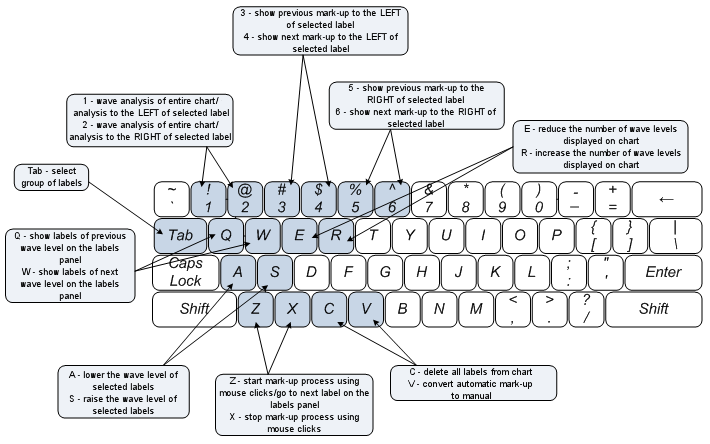
Şekil 12. Klavye komutları
Sonuç
Makale, MetaTrader 5'te Elliott Waves yarı otomatik analizi için ilk geliştirmeyi tanıtmıştır. Bu program bir dizi benzersiz özelliğe sahiptir:
- Tüm zaman periyodlarına ait grafiklerdeki çubuklarda dalga tepe etiketlerinin otomatik olarak bağlanması;
- Etiketler panelinden etiketleri hem sürükleyerek hem de art arda fareyi tıklatarak dalga tepelerini etiketlemek;
- Tüm zaman periyotlarına ait grafiklerdeki dalga seviyelerinin öncelik sırasına göre dalga tepelerinin otomatik olarak etiketlenmesi;
- Grafikte görüntülenen dalga seviyelerinin sayısı üzerinde otomatik ve manuel kontrol;
- Dalga seviyelerini etiketlemek için özel stiller oluşturma;
- Tüm grafiği veya bir kısmını kapsayan Elliott Waves otomatik analizi (bir etiketten diğerine);
- Otomatik etiketleme varyantlarını görüntüleme;
- Dalga kurallarını düzenleme özelliği;
- Fare ve klavyeyi kullanarak etiketleme sürecini kontrol etme.
Bu gelişme, MQL5 dilinin harika kaynaklarını göstermektedir ve umarız ki geliştiricileri karmaşık ve ilginç programlar oluşturmaya teşvik edecektir.
MetaQuotes Ltd tarafından Rusçadan çevrilmiştir.
Orijinal makale: https://www.mql5.com/ru/articles/378
Uyarı: Bu materyallerin tüm hakları MetaQuotes Ltd.'a aittir. Bu materyallerin tamamen veya kısmen kopyalanması veya yeniden yazdırılması yasaktır.
Bu makale sitenin bir kullanıcısı tarafından yazılmıştır ve kendi kişisel görüşlerini yansıtmaktadır. MetaQuotes Ltd, sunulan bilgilerin doğruluğundan veya açıklanan çözümlerin, stratejilerin veya tavsiyelerin kullanımından kaynaklanan herhangi bir sonuçtan sorumlu değildir.
 Son Haçlı Seferi
Son Haçlı Seferi
 EX5 Kitaplıklarını Kullanarak Geliştirme Projelerinizi Öne Çıkarın
EX5 Kitaplıklarını Kullanarak Geliştirme Projelerinizi Öne Çıkarın
 Bir ürün Market'te nasıl yayınlanır
Bir ürün Market'te nasıl yayınlanır
 MQL5 kodunun güvenliğini sağlama: Parola Koruması, Anahtar Oluşturucular, Zaman Sınırları, Uzaktan Lisanslar ve Gelişmiş EA Lisans Anahtarı Şifreleme Teknikleri
MQL5 kodunun güvenliğini sağlama: Parola Koruması, Anahtar Oluşturucular, Zaman Sınırları, Uzaktan Lisanslar ve Gelişmiş EA Lisans Anahtarı Şifreleme Teknikleri
- Ücretsiz alım-satım uygulamaları
- İşlem kopyalama için 8.000'den fazla sinyal
- Finansal piyasaları keşfetmek için ekonomik haberler
Gizlilik ve Veri Koruma Politikasını ve MQL5.com Kullanım Şartlarını kabul edersiniz
Ticaret, otomatik ticaret sistemleri ve ticaret stratejilerinin test edilmesi üzerine forum
Okunacak İlginç Bir Şey Mart 2014
newdigital, 2014.03.13 09:30
Dalga Prensibitarafından Ralph Nelson Elliott
Elliott Dalga Prensibi, bazı yatırımcıların finansal piyasa döngülerini analiz etmek ve yatırımcı psikolojisindeki aşırılıkları, fiyatlardaki en yüksek ve en düşük seviyeleri ve diğer kolektif faktörleri belirleyerek piyasa eğilimlerini tahmin etmek için kullandıkları bir teknik analiz biçimidir. Profesyonel bir muhasebeci olan Ralph Nelson Elliott, altta yatan sosyal ilkeleri keşfetmiş ve analitik araçları geliştirmiştir. Piyasa fiyatlarının, bugün uygulayıcıların Elliott dalgaları ya da sadece dalgalar olarak adlandırdıkları belirli kalıplarda ortaya çıktığını öne sürdü. Elliott, piyasa davranışı teorisini "Dalga Prensibi" adlı bu kitapta yayınladı. Elliott, "insan ritmik prosedürlere tabi olduğu için, faaliyetleriyle ilgili hesaplamaların daha önce ulaşılamayan bir gerekçe ve kesinlik ile geleceğe yansıtılabileceğini" belirtmiştir.
Merhaba, deniyorum ama benim için hiçbir etiket görüntülenmiyor. Esc tuşu veya q veya e ile deniyorum ama hiçbir şey yok.
Sorun nerede?
Grafikte - sağ köşede ea'nın düzgün yüklendiği simgesi var. Otomatik ticaret AÇIK.
Bende çalışmıyor. Win XP ve Win 10 altında deniyorum, sanırım tüm dosyaları doğru yere yerleştirdim
Teşekkür ederim.